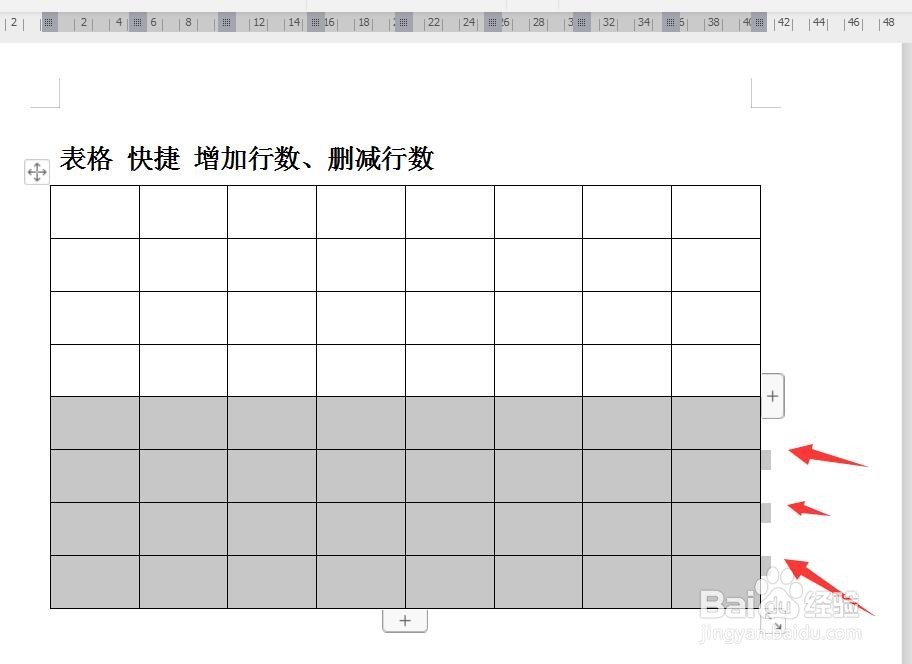1、首先要确定要在哪一行的下面增加行数,就把鼠标移动到该行的右侧、外侧,点击,鼠标的竖线在该出闪现,
2、然后,就按下键盘中的回车(enter)键,就实现了在该行的下面增加一行
3、如果要增加多行,就重复以上步骤--鼠标移动到该行的右侧、外侧,点击,按回车键,就不断地增加行数。
4、如果要删减行数呢?非常简单,就用鼠标拉咿蛙匆盗动,选中要删除的那几行,关键是要拉到右侧,选中的部分呈现灰色,要出现每一行的外侧也有灰色突出,例如下图:(不能仅仅选中表格内部范围)
5、然后,键盘里按下删除键(backspace),好了,删除完毕。